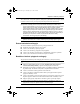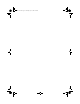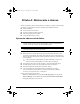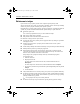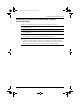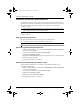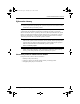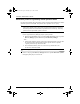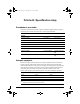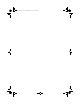Basics of working with a laptop - Windows 7
Základy práce s prenosným počítačom 15
Kapitola 3: Riešenie problémov
Ak sa domnievate, že sa počítač prehrieva, nechajte ho vychladnúť na izbovú teplotu. Potom
sa uistite, že vetracie otvory nie sú počas používania počítača ničím zablokované.
Å
VAROVANIE! Aby sa znížilo riziko zranenia spôsobeného teplom alebo prehriatia
počítača, nedávajte počítač na svoje kolená alebo neblokujte jeho vetracie otvory.
Pri práci počítač dávajte len na tvrdý a rovný povrch. Prúdenie vzduchu nesmú blokovať
žiadne predmety, ako je blízko umiestnená tlačiareň alebo kus textílie (napríklad
prikrývka alebo ošatenie). Takisto nedovoľte, aby sa počas prevádzky sieťový napájací
adaptér dotýkal pokožky alebo mäkkého povrchu (napríklad prikrývky alebo ošatenia).
Počítač a sieťový napájací adaptér vyhovujú teplotným limitom pre povrchy, s ktorými
prichádza používateľ do styku. Uvedené teplotné limity sú definované medzinárodným
štandardom pre bezpečnosť zariadení IT (International Standard for Safety
of Information Technology Equipment (IEC 60950)).
✎
Ventilátor počítača sa spúšťa automaticky kvôli chladeniu vnútorných súčastí a zabráneniu
prehriatia. Je normálne, že sa vnútorný ventilátor počas prevádzky zapína a vypína.
Externé zariadenie nefunguje
Ak externé zariadenie nepracuje ako by malo, postupujte nasledovne:
■ Zariadenia zapnite podľa pokynov jeho výrobcu.
■ Uistite sa, že zariadenie je správne pripojené.
■ Uistite sa, že zariadenie je pripojené k zdroju napájania.
■ Uistite sa, že zariadenie, obzvlášť staršie, je kompatibilné s operačným systémom.
■ Uistite sa, že sú nainštalované a aktualizované správne ovládače.
Bezdrôtové sieťové pripojenie nefunguje
Ak pripojenie k bezdrôtovej sieti nefunguje podľa očakávaní, vykonajte tieto kroky:
✎
Ak sa pripájate k firemnej sieti, kontaktujte vášho správcu informačných technológií.
■ Kliknite na tlačidlo Štart, kliknite na položky Ovládací panel, Sieť a Internet,
Centrum sietí, Riešiť problémy, a potom sa riaďte pokynmi na obrazovke.
■ Skontrolujte, či je bezdrôtové zariadenie zapnuté a či je indikátor bezdrôtovej komunikácie
na počítači modrý. Ak indikátor svieti jantárovo, zapnite bezdrôtové zariadenie.
■ Uistite sa, či bezdrôtové antény počítača nie sú blokované.
■ Uistite sa, že káblový modem alebo modem DSL a jeho napájací kábel sú správne
pripojené a indikátory svietia.
■ Uistite sa, že bezdrôtový smerovač alebo prístupový bod sú správne pripojené k svojmu
adaptéru napájania a káblovému modemu alebo modemu DSL a indikátory svietia.
■ Odpojte a opäť pripojte všetky káble a zariadenie vypnite a potom opäť zapnite.
✎
Ďalšie informácie o bezdrôtovej technológii nájdete v informáciách a webových
prepojeniach uvedených v aplikácii Pomoc a technická podpora.
539907-231.book Page 15 Thursday, July 9, 2009 8:03 PM